Hur man inaktiverar (och aktiverar) användarkonton i Windows
Miscellanea / / April 24, 2023
Om din dator har olika användarkonton och du inte längre behöver dem kan du antingen ta bort eller inaktivera dem. Fördelen med att inaktivera användarkonton är alla dess inställningar, filer och mappar förblir intakta och du kan komma åt dem när som helst genom att återaktivera kontot.
Den här artikeln visar hur du inaktiverar och aktiverar användarkonton i Windows 7. Processen är densamma för Windows Vista-användare.
Notera: Den här funktionen kanske inte är tillgänglig i vissa versioner av Windows 7 och Vista.
1. Gå till startmenyn. Högerklicka på "Dator" och välj "Hantera".
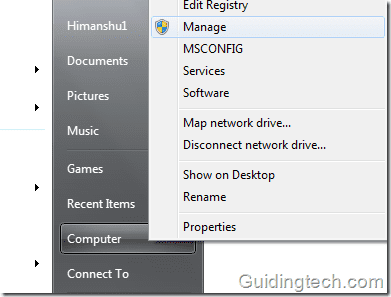
2. Expandera "Lokala användare och grupper" i datorhanteringsfönstret genom att klicka på den vita pilen.
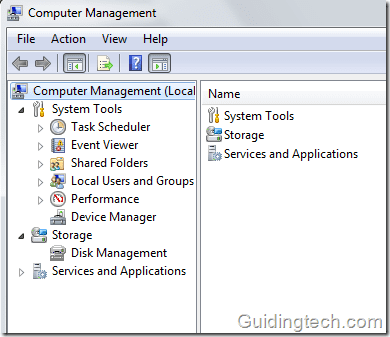
3. Du får alla listan över användare. Om det finns en nedåtpil (svart färg) i den lilla datorikonen bredvid ett användarnamn betyder det att användarkontot redan är inaktiverat (som du kan se i följande skärmdump).
Dubbelklicka på kontot som du vill inaktivera.
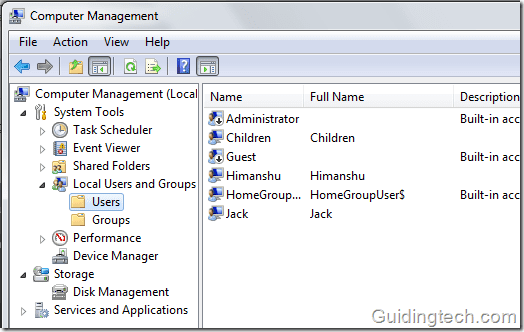
4. Jag klickade på barnkontot eftersom jag gjorde det i testsyfte. Jag behöver det inte längre, så jag inaktiverar det. För att inaktivera kontot, markera rutan bredvid "Kontot är inaktiverat" och klicka på OK.

Det är allt. Ditt användarkonto är inaktiverat. Du kan lägga märke till den svarta pilen i ikonen bredvid. Dessutom, om du letar efter användarkonton i kontrollpanelens inställningar, hittar du inte kontot du inaktiverade.
Hur man aktiverar det inaktiverade kontot
Det är enkelt att återaktivera kontot. Upprepa steg 1 till 3. I fönstret för användarkontoegenskaper, avmarkera rutan bredvid "Kontot är inaktiverat". Ditt konto kommer att aktiveras.
Kolla också in Hur man inaktiverar användarkontokontroll i Windows.
Senast uppdaterad den 7 februari 2022
Ovanstående artikel kan innehålla affiliate-länkar som hjälper till att stödja Guiding Tech. Det påverkar dock inte vår redaktionella integritet. Innehållet förblir opartiskt och autentiskt.



